win10窗口内容显示不全 win10软件窗口显示不完整
更新时间:2023-10-29 09:46:36作者:jiang
在使用Win10操作系统时,你是否曾经遇到过窗口内容显示不全的情况?或许你正在使用某个软件时,窗口的显示范围无法完整展示所有的内容,这种问题常常让人感到困扰,影响了我们的正常操作和使用体验。不必担心我们可以采取一些简单的方法来解决这个问题,确保窗口内容能够完整地显示出来。接下来我将与大家分享一些有用的技巧和建议,帮助你解决Win10窗口内容显示不全的困扰。
方法如下:
1.举个例子,打开软件。窗口已经撑满了,但是还是有一部分在屏幕底部无法看到,有时时确认取消按钮等,如下图所示

2.回到桌面,鼠标右键单击空白处,选择显示设置,如下图所示
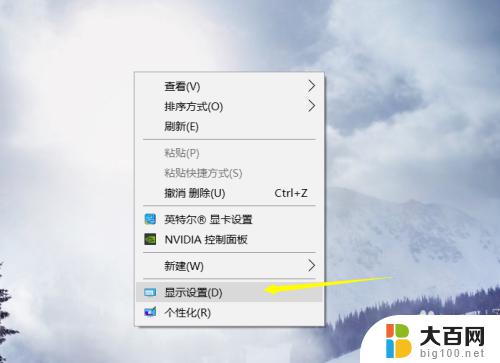
3.进入显示设置界面,首先点击应用大小后面的箭头,如下图所示

4.将这个大小比列调整到100%。如下图所示
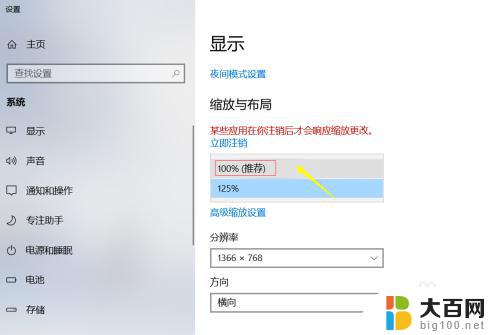
5.这是可能字体很小,或者屏幕时半屏。我们可以点击分辨率后面的箭头,如下图所示
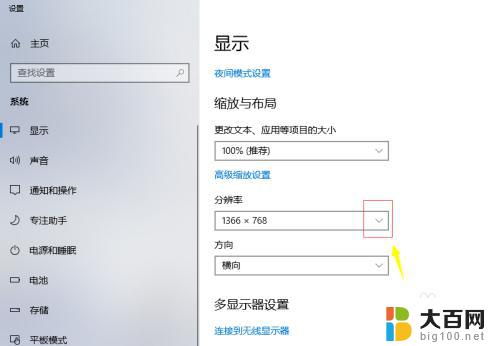
6.此时不要选推荐的屏幕了,根据实际情况调整到合适字体大小即可。如下图所示
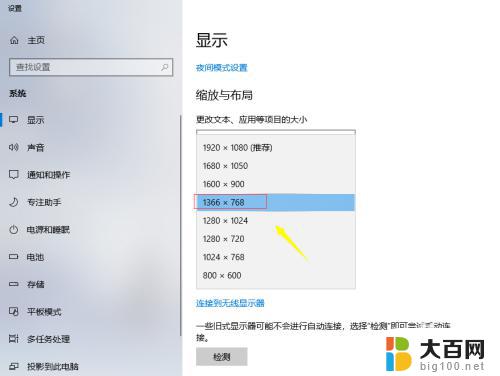
以上是win10窗口内容显示不全的全部内容,如果您遇到相同问题,可以参考本文中介绍的步骤进行修复,希望这些信息对您有所帮助。
win10窗口内容显示不全 win10软件窗口显示不完整相关教程
- win10最小化的窗口不在任务栏显示怎么办 Windows10任务栏最小化窗口不显示怎么解决
- 电脑显示窗口全部显示 Win10系统如何将所有桌面显示在任务栏上
- 窗口已满如何关闭 Win10禁止窗口自动全屏的方法
- 电脑图片不显示图片内容 Win10电脑图片只显示图标不显示具体内容的解决方案
- win10文件夹右侧显示文件内容 Win10如何开启文件预览窗格
- windows 显示所有窗口 Win10系统如何在任务栏上显示所有的桌面
- win10怎么找到运行窗口 win10运行窗口打开方法
- win10调出运行窗口 Windows10运行窗口在哪里
- 电脑文件夹怎么关掉预览 win10电脑如何关闭文件预览窗口的显示
- win10电脑屏幕显示不全 电脑桌面显示不全怎么办
- win10c盘分盘教程 windows10如何分区硬盘
- 怎么隐藏win10下面的任务栏 Win10任务栏如何隐藏
- win10系统文件搜索功能用不了 win10文件搜索功能无法打开怎么办
- win10dnf掉帧严重完美解决 win10玩地下城掉帧怎么解决
- windows10ie浏览器卸载 ie浏览器卸载教程
- windows10defender开启 win10怎么设置开机自动进入安全模式
win10系统教程推荐
- 1 windows10ie浏览器卸载 ie浏览器卸载教程
- 2 电脑设置 提升网速 win10 如何调整笔记本电脑的网络设置以提高网速
- 3 电脑屏幕调暗win10 电脑屏幕调亮调暗设置
- 4 window10怎么一键关机 笔记本怎么使用快捷键关机
- 5 win10笔记本怎么进去安全模式 win10开机进入安全模式步骤
- 6 win10系统怎么调竖屏 电脑屏幕怎么翻转
- 7 win10完全关闭安全中心卸载 win10安全中心卸载教程详解
- 8 win10电脑怎么查看磁盘容量 win10查看硬盘容量的快捷方法
- 9 怎么打开win10的更新 win10自动更新开启教程
- 10 win10怎么关闭桌面保护 电脑屏幕保护关闭指南